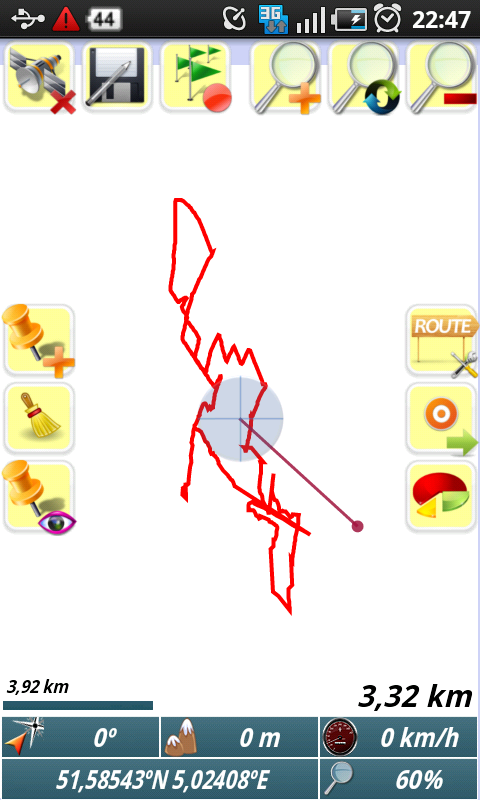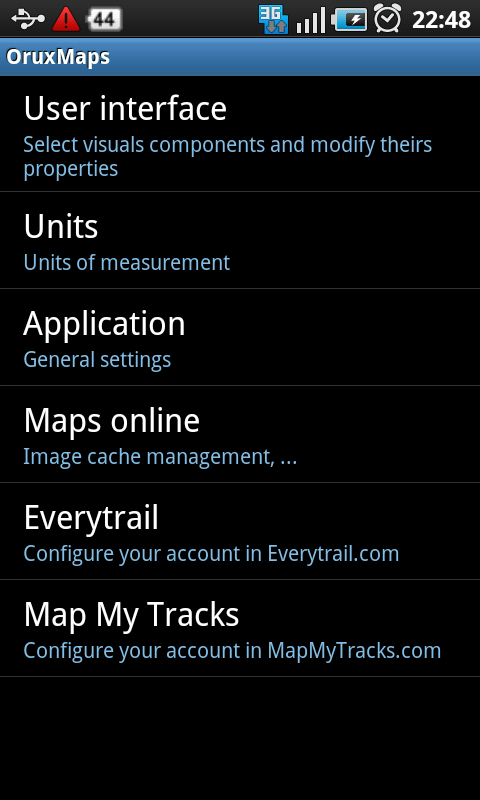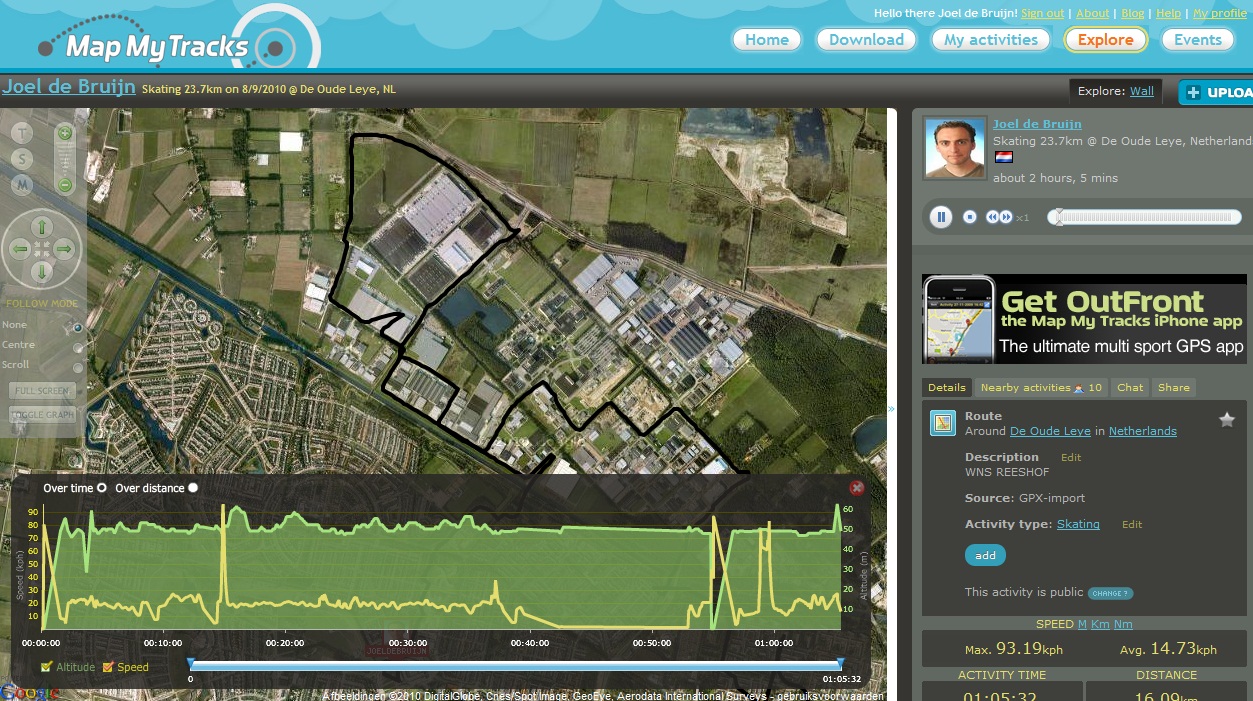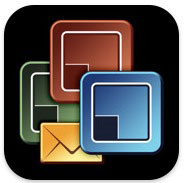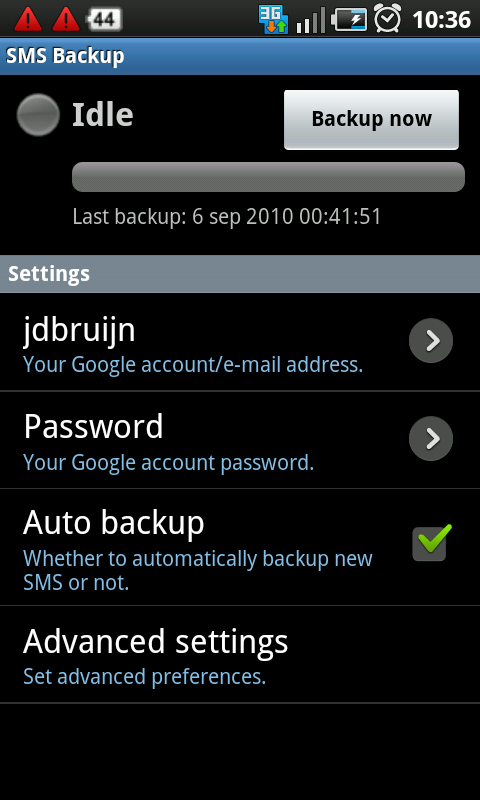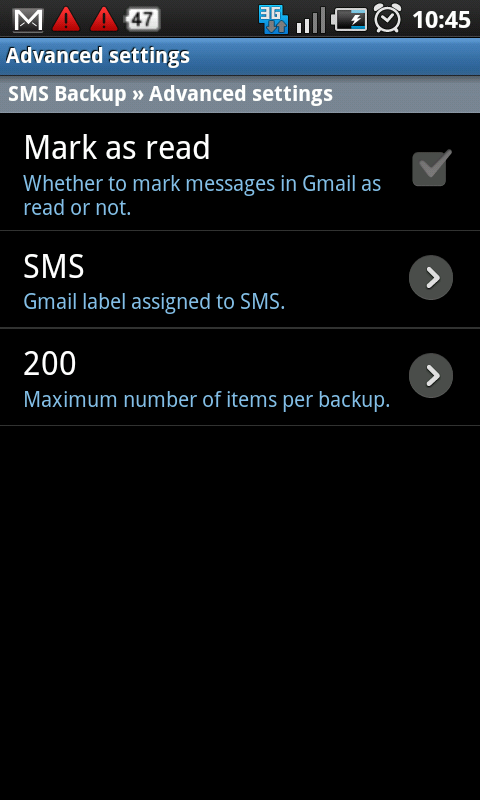Soms moet je met een gadget een functioneringsgesprek of zelfs een exit-gesprek hebben. Ondertussen is mijn team redelijk uitgebreid en bestaat uit een laptop, een tablet met toetsenbord, een smartphone, een mediaserver en een webserver. Ontwikkelingen noopten echter tot een teamgesprek.
Eerst gebruikte ik de laptop het meest en ik sjouw die nog steeds overal mee naar toe. Als het op productiviteit aankomt, overtreft voor mij nog steeds niets anders het ‘gewoon’ werken met Windows en fat client Office, waarin ik meerdere programma’s tegelijk kan openen en met toetsen in plaats van ‘muizen’ kan werken. De komst van tablets echter beloofde iets handzamers, iets toegankelijkers. Mijn eerste initiële reactie was een onverdroten werkplek migratie. Toch kwam ik daar van terug. Of het nu Android of iOS is, binnen 5 minuten loop ik tegen de grenzen op van wat ik wil doen. Of snel wil doen. Als ik dat aan anderen uitleg, krijg ik steevast de reactie: “Ohhhh, maar daar is een tablet niet voor bedoeld….” Terwijl diezelfde personen op andere plekken verkondigen: “Ik kan er alles mee!” Blijkbaar hebben ze in hun werk andere vaardigheden en instrumenten nodig dan ik. Ik heb niet in één keer opgegeven, meerdere keren met frisse moed gepoogd over te stappen op grotendeels tablet gebruik. Helaas. Ik onderken de handzaamheid, maar tegelijkertijd de beperkingen.
Een aspect dat voor mij de complexiteit erg verhoogde was het bestandsdelen en synchroniseren. Ik ben helemaal niet altijd online en als ik dat al ben dan is het vaak te traag. Als je een werkbestand opent dat in de cloud staat, dan betekent dat in de praktijk downloaden. Na bewerken moet ik dan onthouden dat er weer geüpload moet worden. Online varianten van Office (of klonen ervan) werken voor mij te traag als ik onderweg ben of missen functionaliteit. Het handigst zou een Google Drive of SkyDrive client zijn voor Android, net zoals die er is voor Windows. Zodat je de bestanden lokaal kunt bewerken en je geen zorgen hoeft te maken over up/downloaden. Even voor de duidelijkheid: een client dus die zou integreren met het LOKALE bestandsysteem.
Om uit deze impasse te komen heb ik uiteindelijk gekozen voor een radicale verandering in de volgende stappen:
- Een Exit-gesprek met Google Drive en SkyDrive. Deïnstalleren en bestanden lokaal neerzetten.
- Een nieuwe mappenstructuur op al mijn devices. Deze maakt onderscheid tussen bestanden die overal moeten zijn en die lokaal mogen blijven staan.
- Ik ben gaan experimenteren met BitTorrent Sync. De mappen die onder ‘Overal’ vallen worden nu gesynchroniseerd naar al mijn devices. Hierover binnenkort meer…